윈도우10 파일 탐색기 열기 경로 변경 방법
윈도우10의 탐색기에서 열기 경로를 바꾸고 싶을 때는
간단한 설정 작업으로 변경할 수 있습니다.
'바로 가기'로 설정되어 있는 걸
'내 PC'로 바꾸는 방법입니다
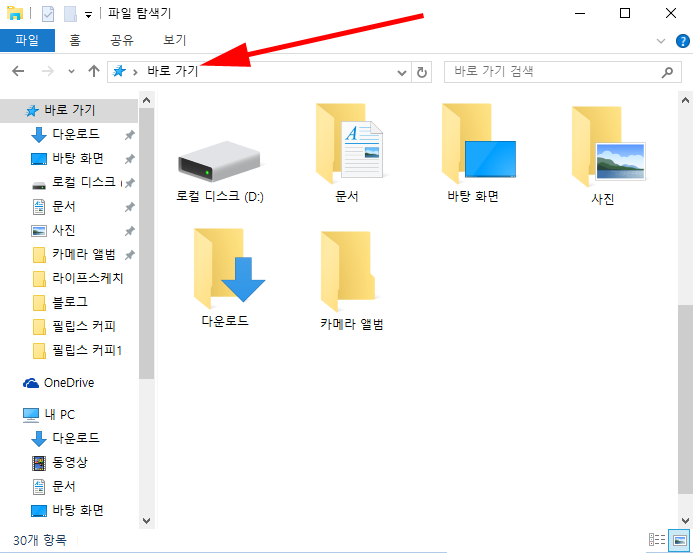
윈도우10 파일 탐색기 메뉴 중에서
'보기' 메뉴를 클릭합니다.
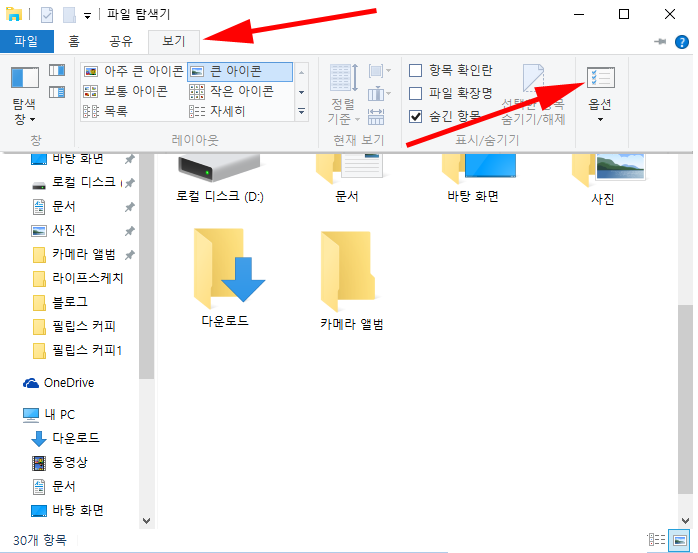
'폴더 옵션' 대화상자가 나타나는데요
'파일 탐색기 열기' 항목 중
'내 PC'를 선택한 후 '확인' 버튼을 클릭합니다.
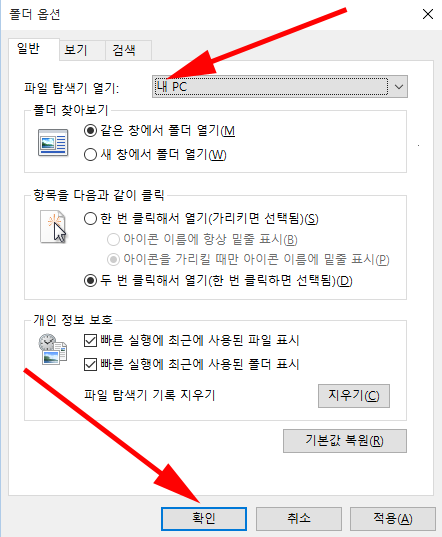
윈도우10 파일 탐색기 열기 경로가
'바로 가기'에서 '내 PC'로 바뀐 상태입니다
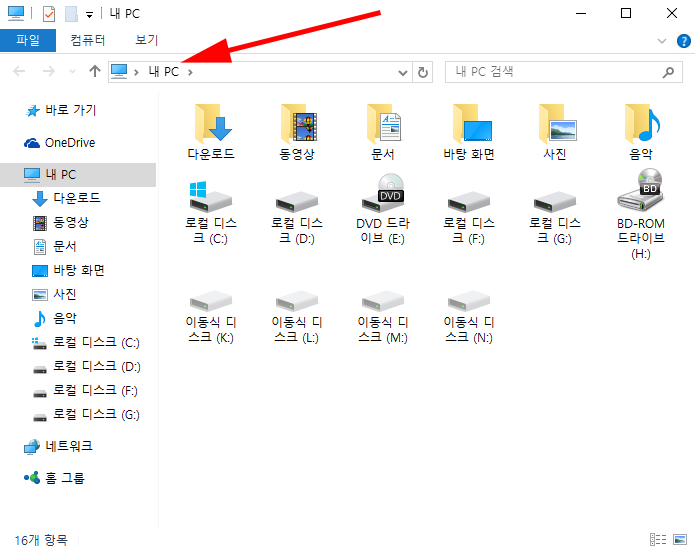
 윈도우10 무료 업그레이드 방법
윈도우10 무료 업그레이드 방법
 윈도우10 Microsoft OneDrive 알림창 나타나지 않게 하는 방법
윈도우10 Microsoft OneDrive 알림창 나타나지 않게 하는 방법


















